Ученици
Всички използвани данни в Ръководството отнасящи се до имена, ЕГН, телефонни номера и мейли са произволно избрани или генерирани и не разкриват лична информация.
Как се добавя ученик
От главното меню "Администрация" изберете подменю "Ученици".
Натиснете "Добави".
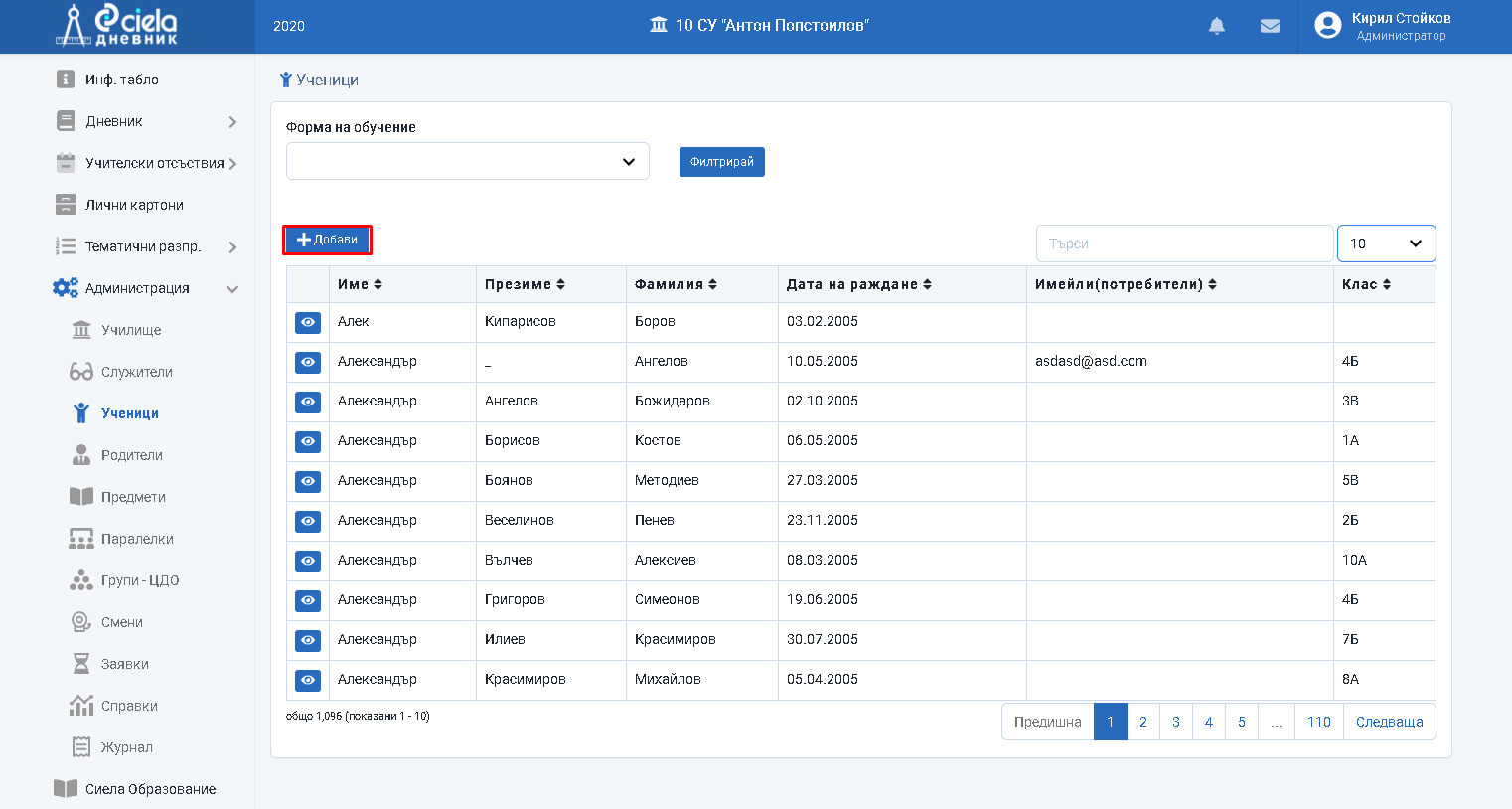
Отваря се нов прозорец.
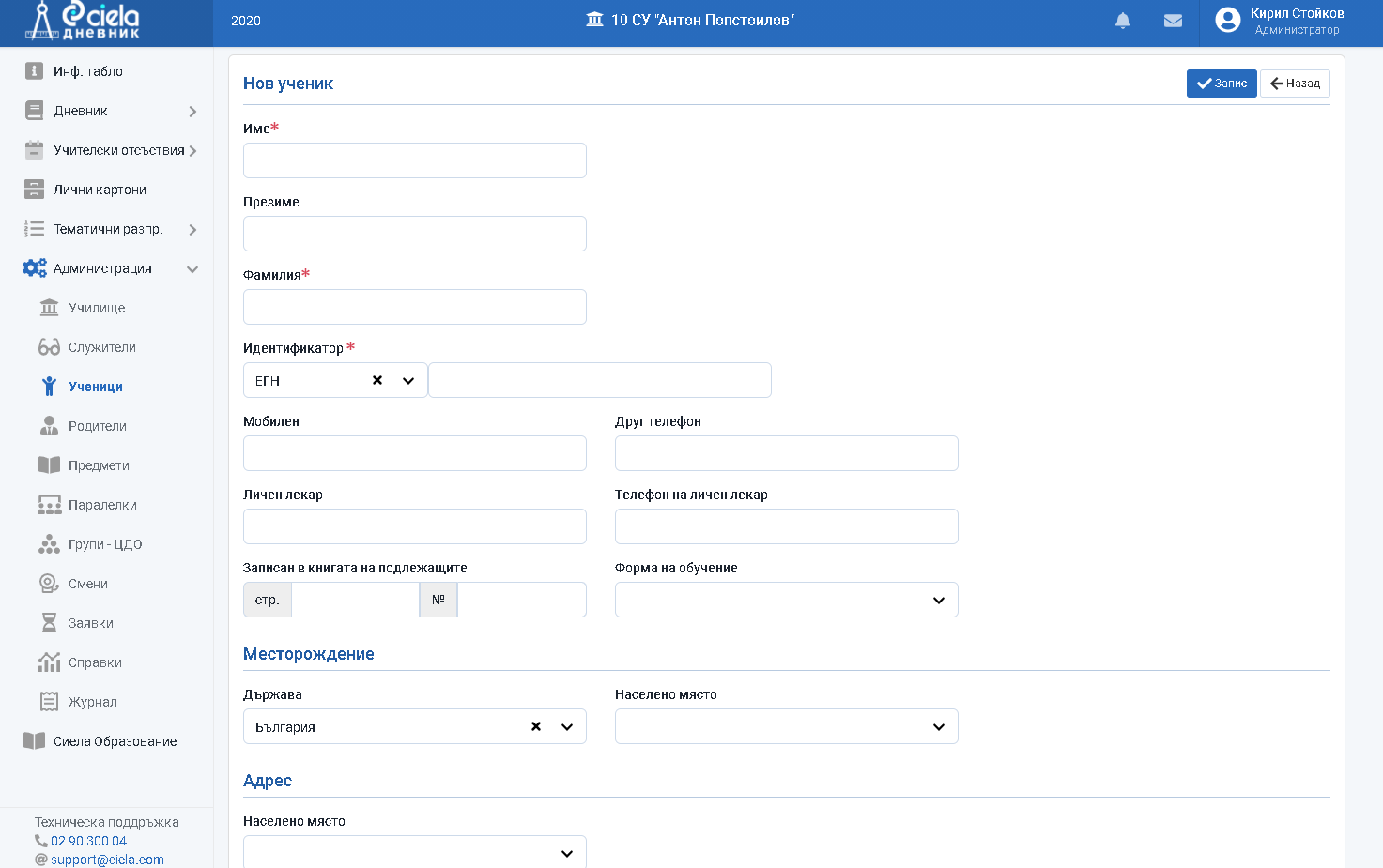
Въведете данните на ученика - информацията относно имената (собствено и фамилно) и ЕГН е ЗАДЪЛЖИТЕЛНА.
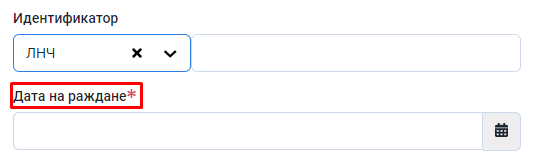
Ако лицето не е български гражданин, независимо дали има или няма ЛНЧ попълнете Дата на раждане.
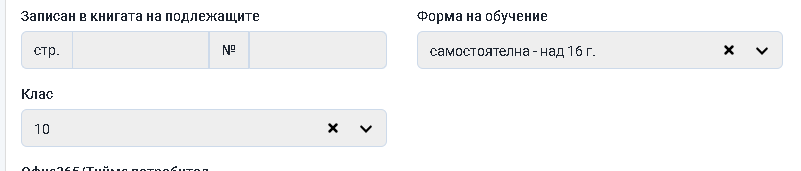
Ако ученикът ще бъде в неприсъствена форма на обучение трябва да се посочи нейното наименование и към кой випуск е.
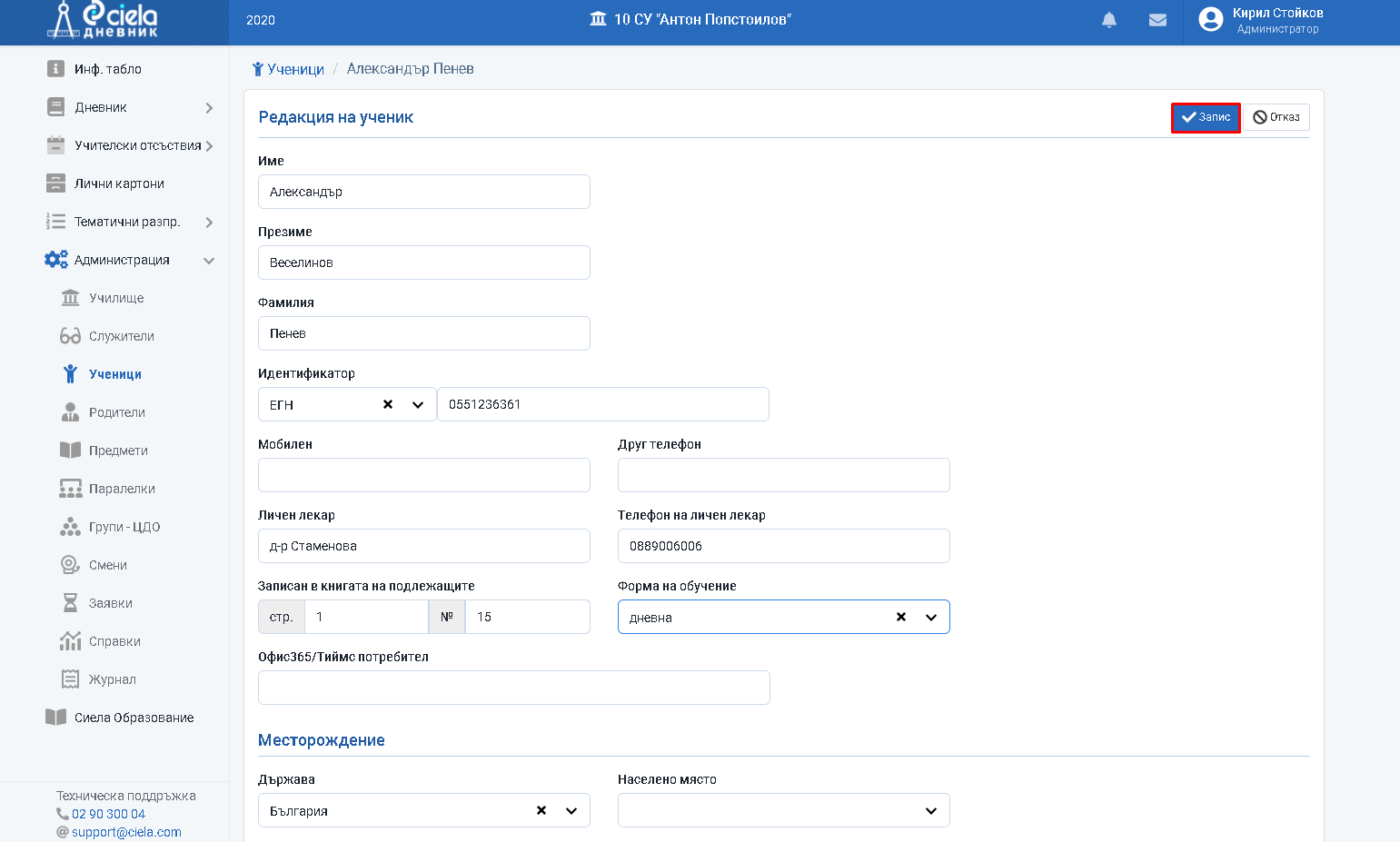
Натиснете "Запис".

Готово. Ученикът е въведен в базата данни на училището.
Как се редактират данните на въведен ученик
От главното меню "Администрация" изберете подменю "Ученици".
Натиснете бутона пред името на ученика.
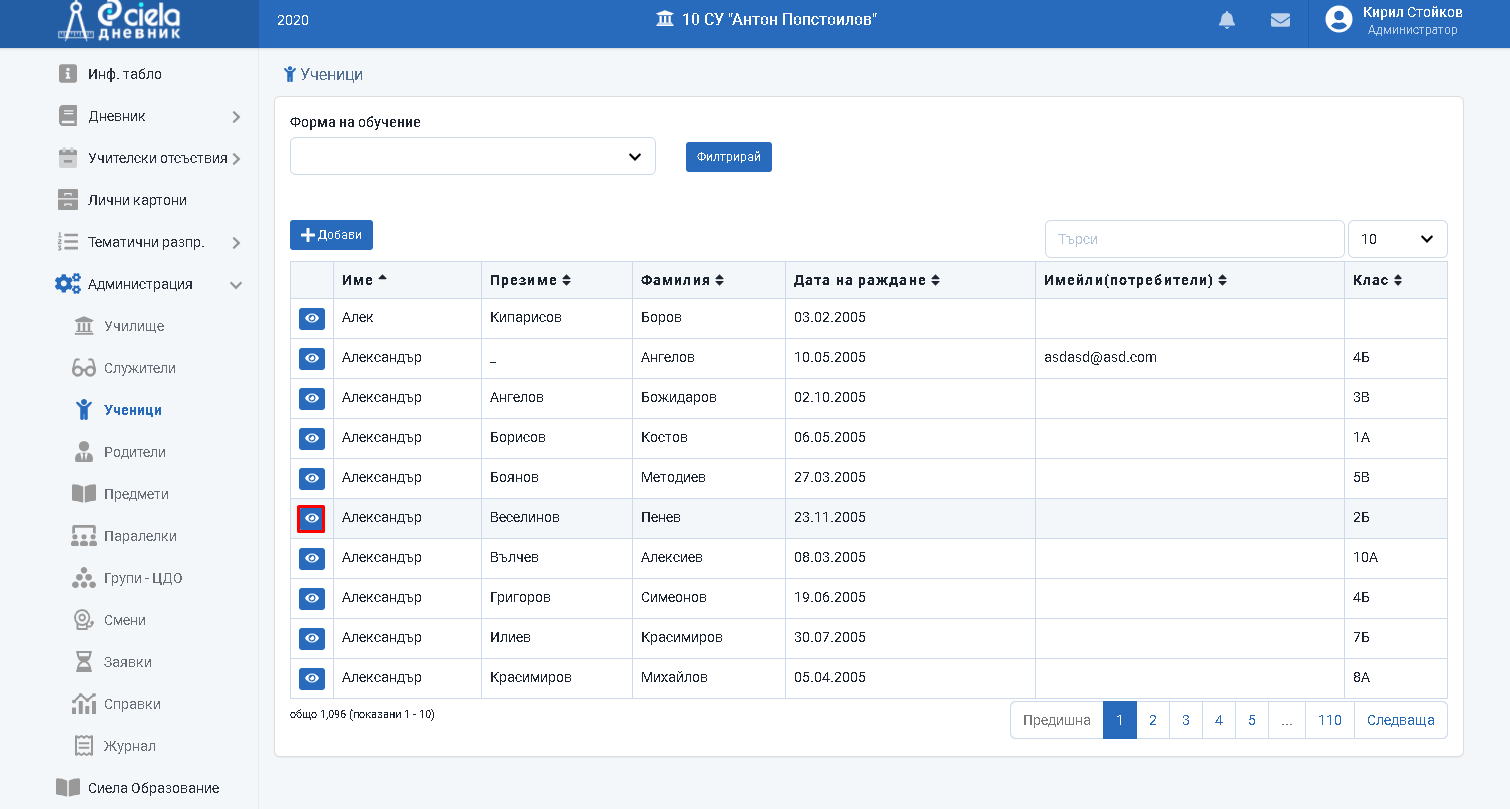
Отваря се нов прозорец.
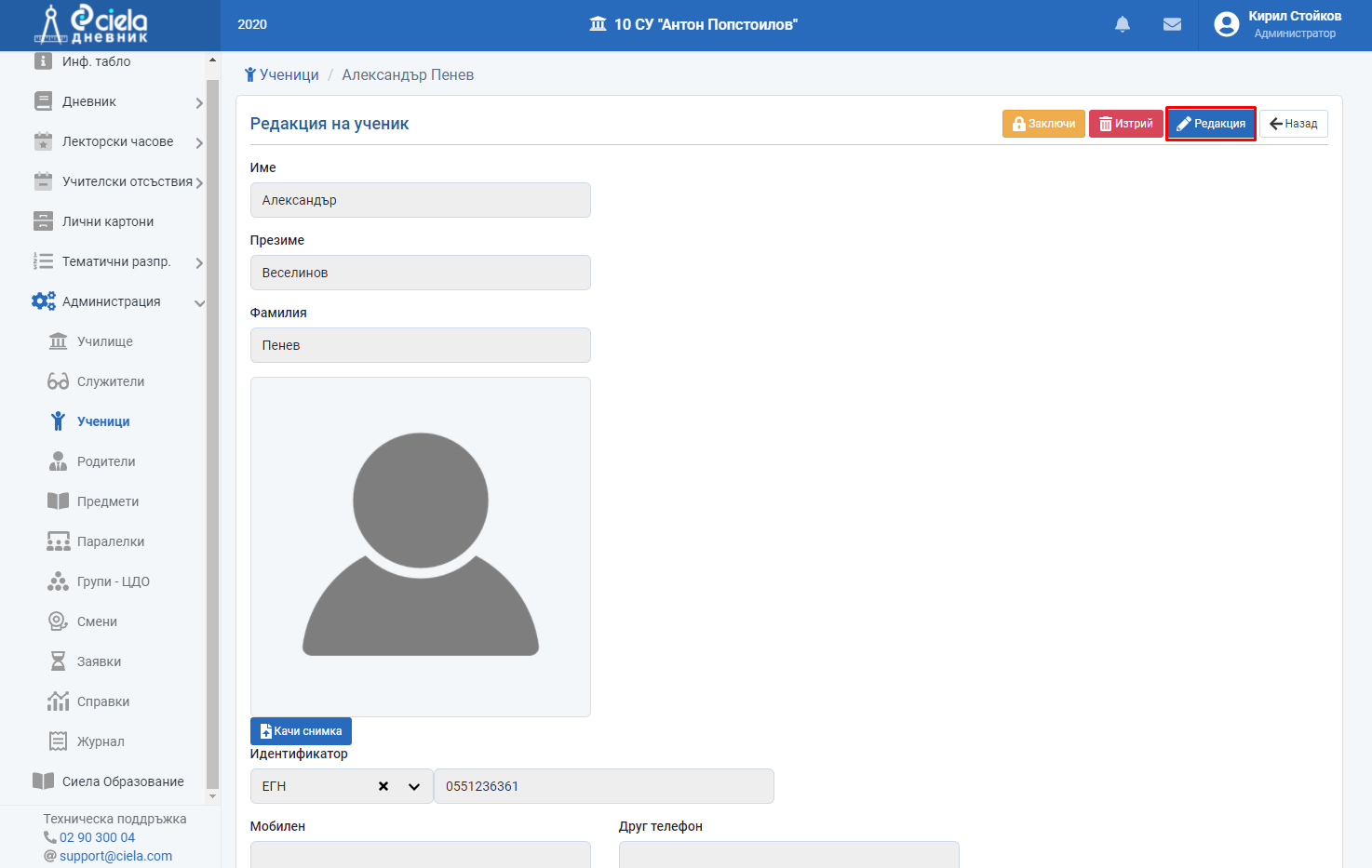
Натиснете "Редакция".
Коригирайте въведената информация.
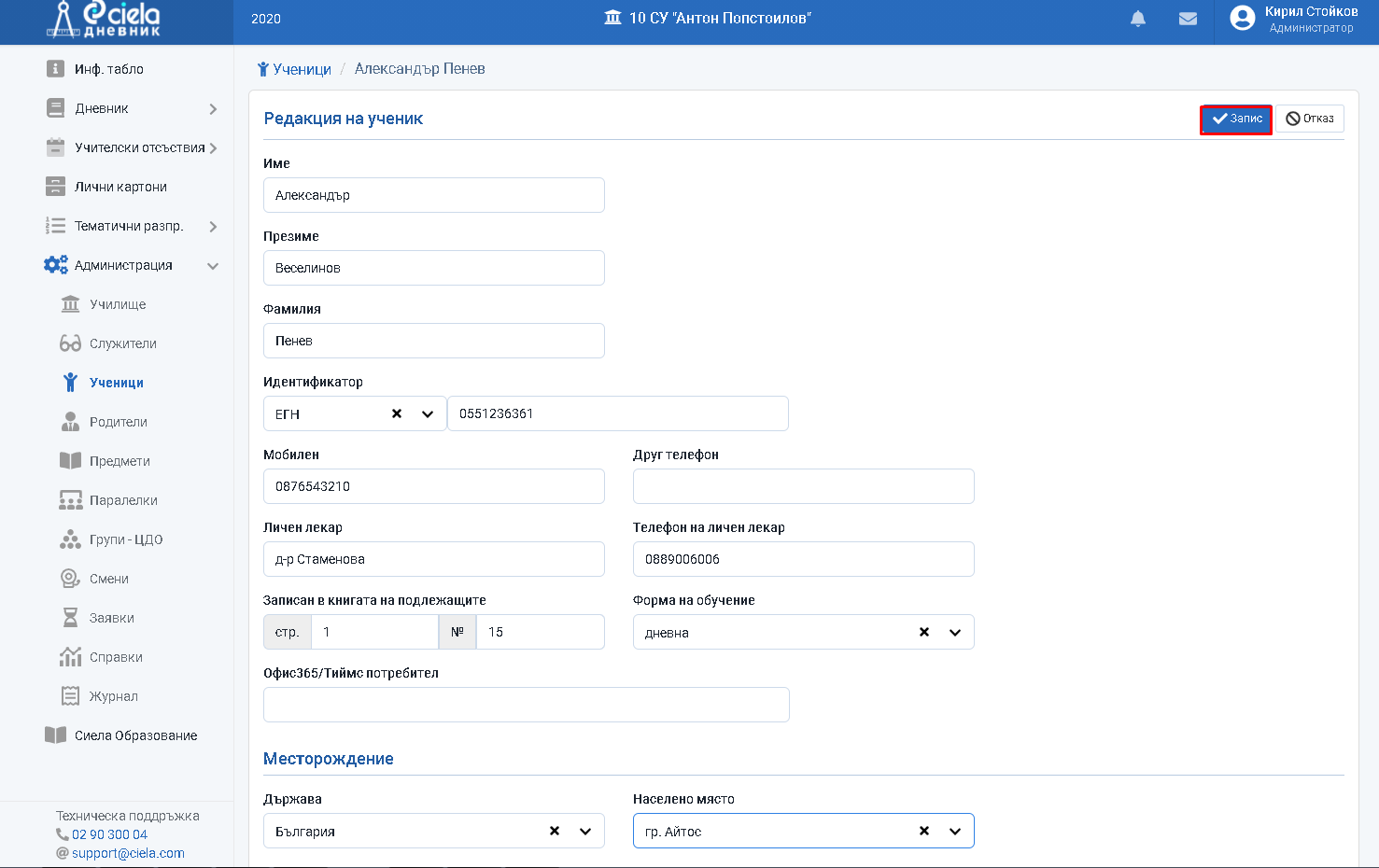
Натиснете "Запис".
Готово. Информацията за ученика е коригирана.
Използвайте бутона "Качи снимка", ако искате в профила му да има и негова снимка.
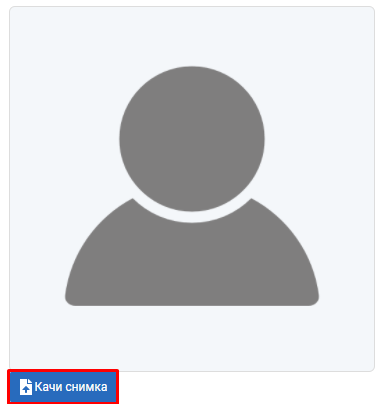
Отваря се нов прозорец.
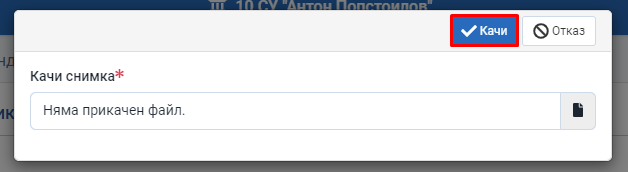
Изберете пътя до файла и натиснете бутона "Качи".
Ако снимката е с размер по-голям от 2 МВ на екрана ще видите следното съобщение.
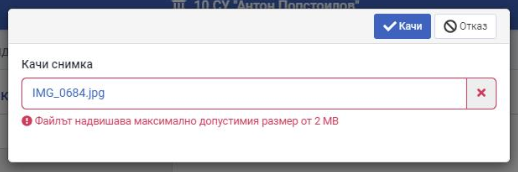
Как се изтриват данните на въведен ученик
От Списъка на учениците може да се изтрият данните само на ученик, който не е разпределен в някоя от паралелките на училището.
От главното меню "Администрация" изберете подменю "Ученици".
Натиснете бутона пред името на ученика.
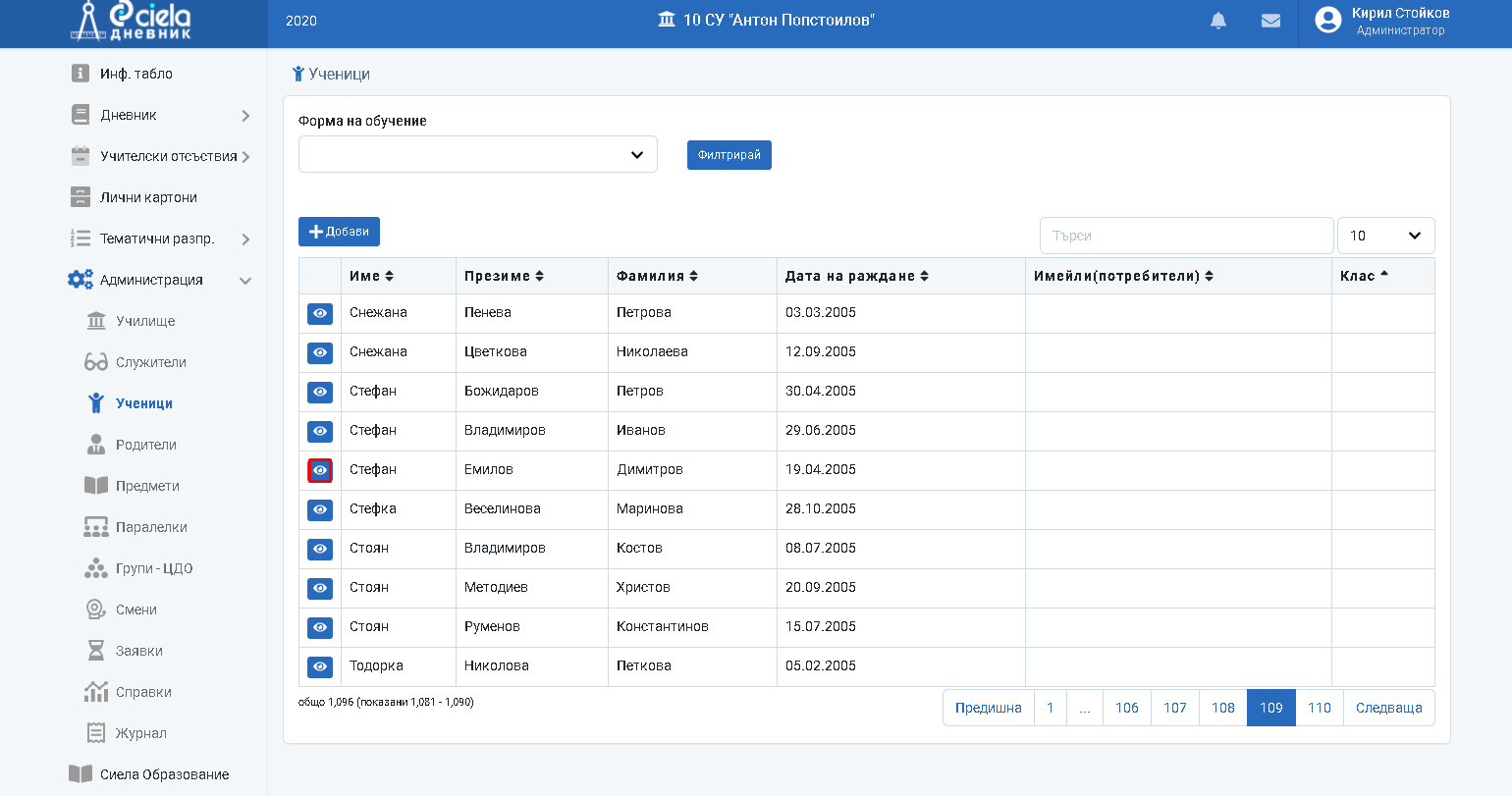
Отваря се нов прозорец.
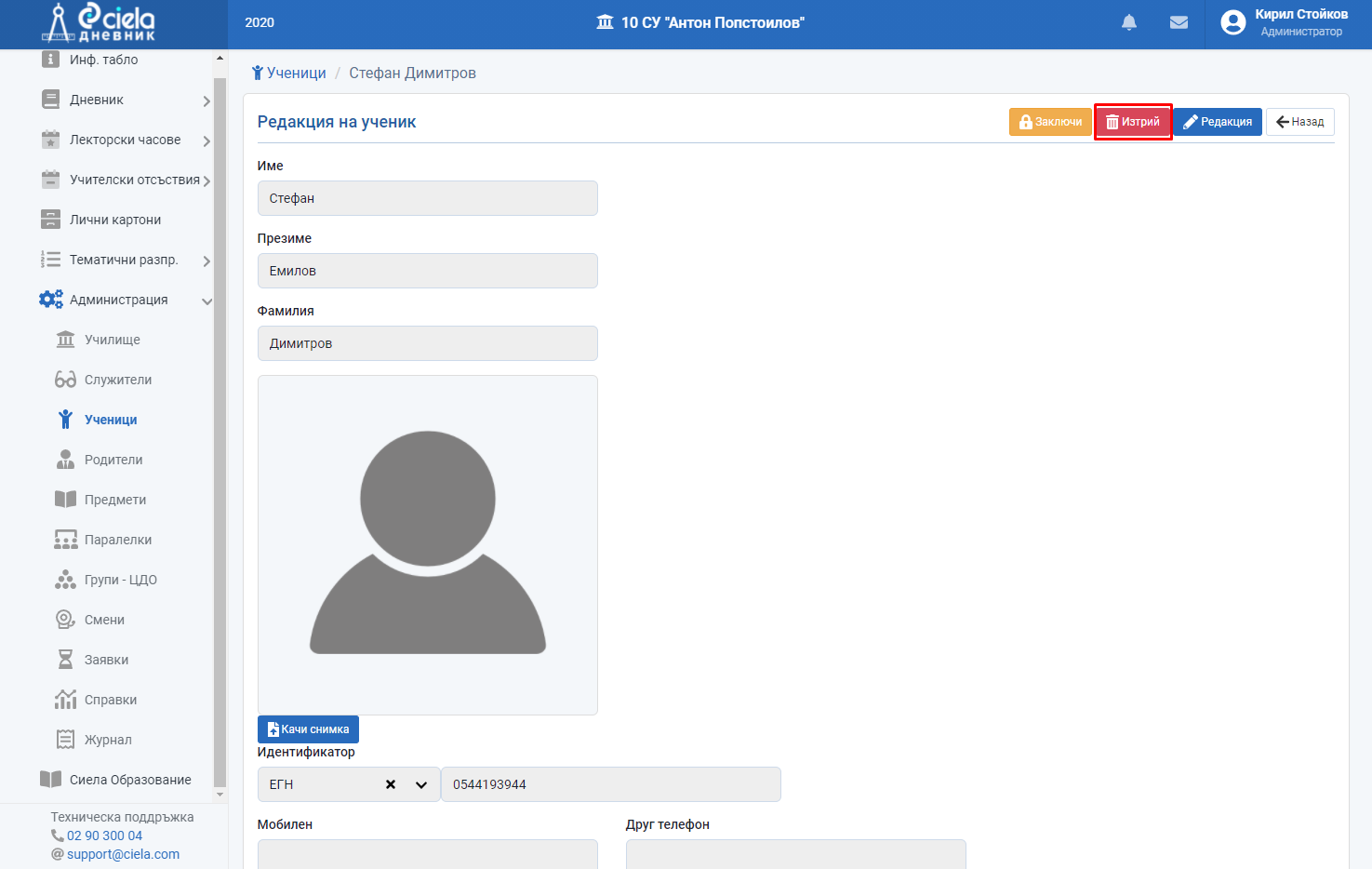
Натиснете "Изтрий".
Отваря се нов прозорец.
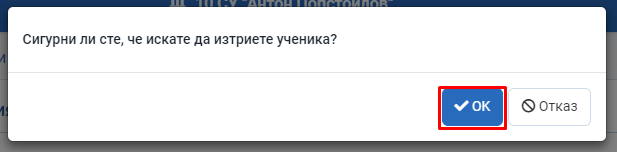
Натиснете "Ок".
Готово. Тази ученик е изтрит от Списъка на учениците в училището.
При опит да се изтрият данните на ученик, който фигурира в дадена паралелка ще се появи следното съобщение
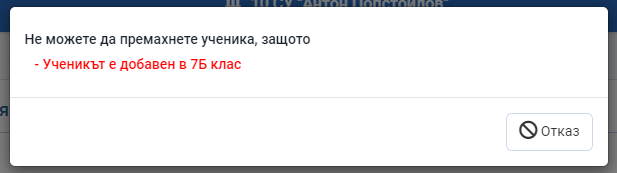
Как се заключва профил на въведен ученик, за да няма достъп по Дневника
Когато поради злоупотреба или някаква друга причина желаете да ограничите достъпа до Дневника на даден потребител трябва да заключите неговия профил.
Изберете от главното меню "Администрация", подменю "Ученици".
Натиснете бутона пред името на ученика.
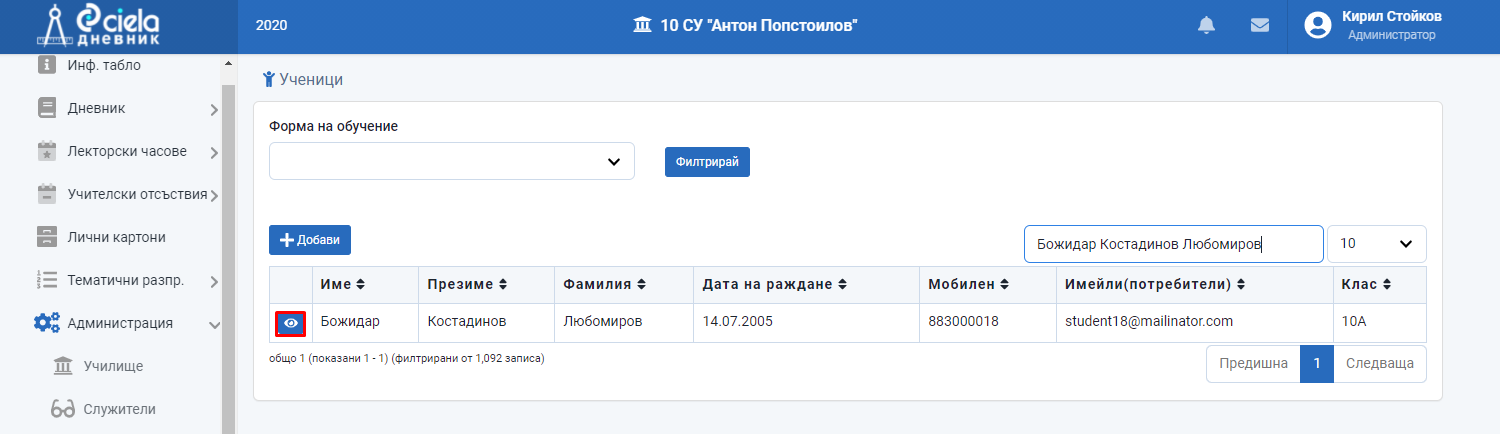
Отваря се нов прозорец.
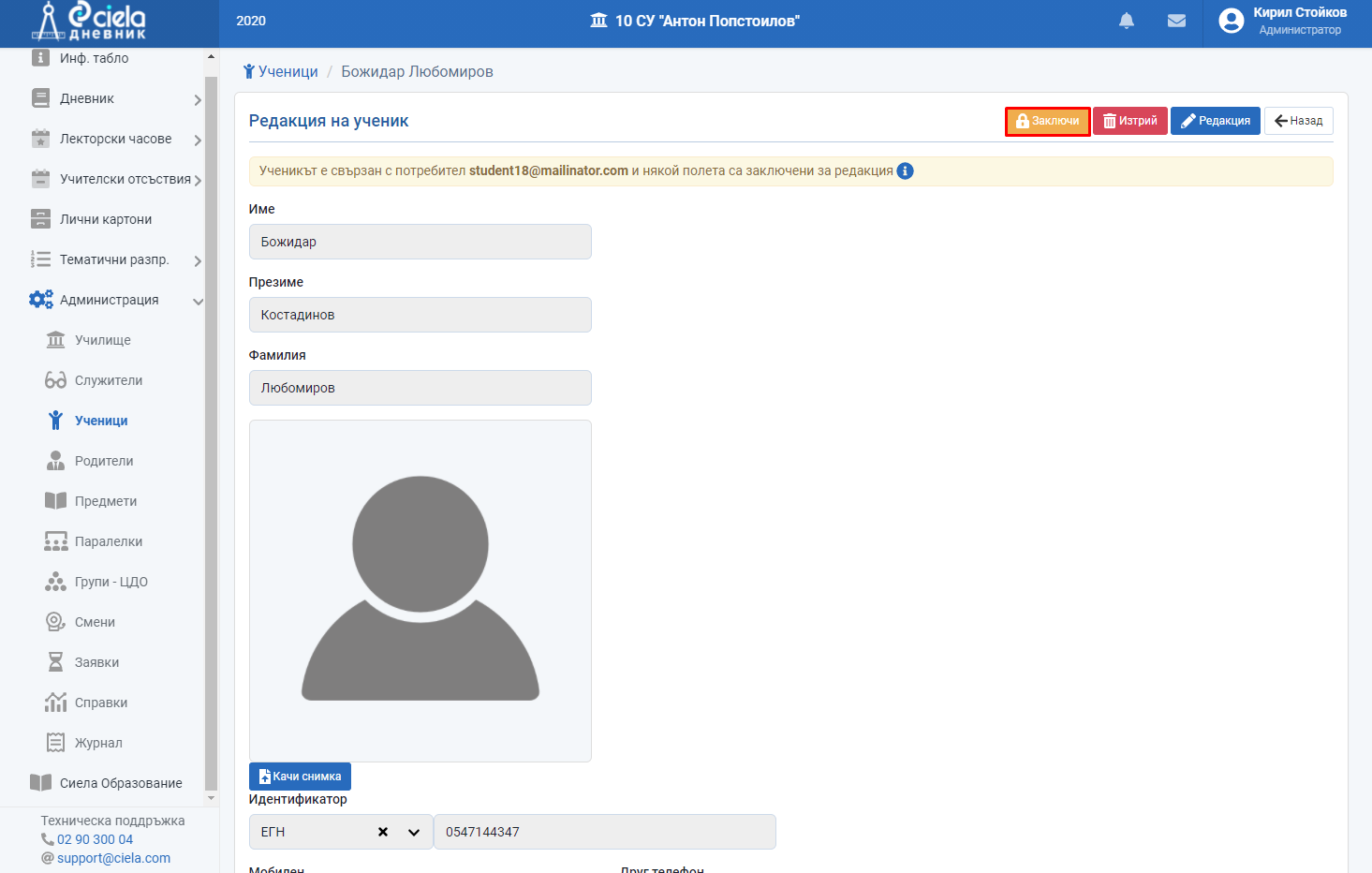
Натиснете "Заключи".
Отваря се нов прозорец.
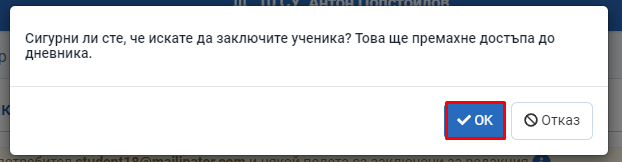
Натиснете "Ок".
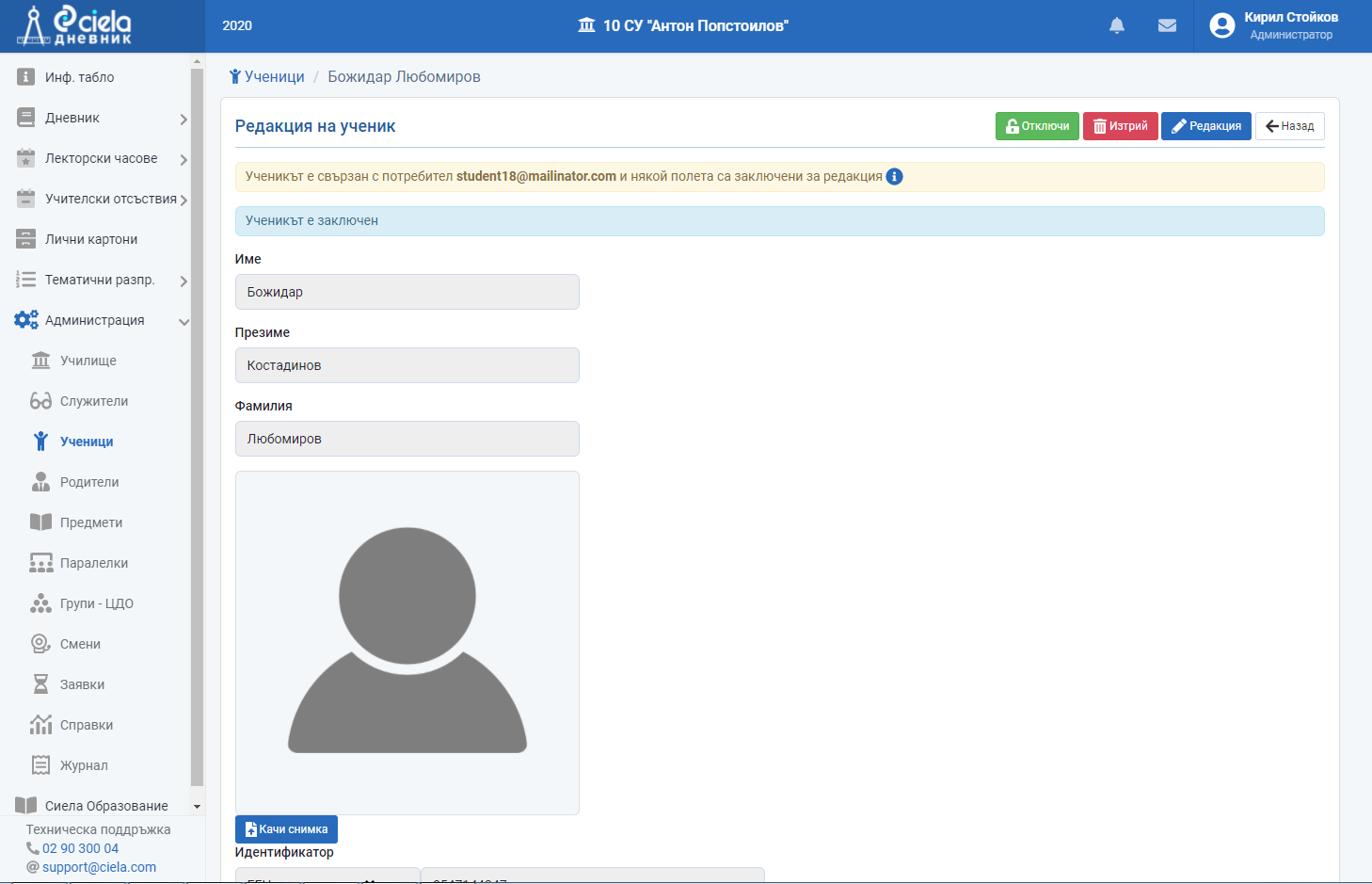
Готово. Профилът на този ученик е заключен и той няма да има достъп до бележника си за настоящата учебна година.
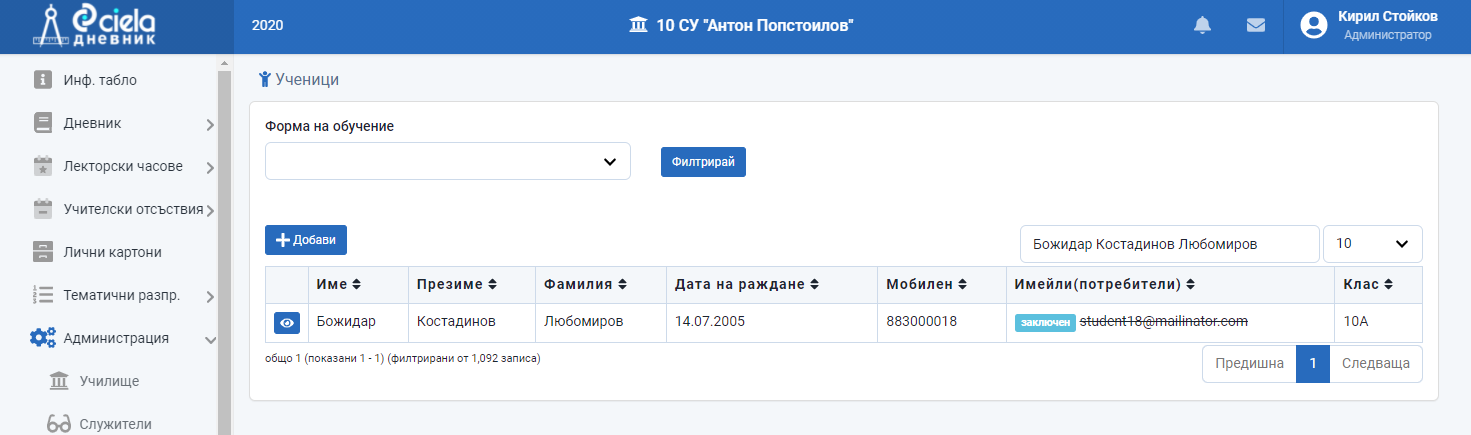
Ако желаете да възстановите достъпа на ученика до Дневника ще трябва да отключите неговия профил.